Для Photoshop Elements и Adobe Premiere Elements имеются различные файлы установок. Ниже приведен подробный список их местоположений.
Windows
Установки Photoshop Elements
Windows XP: C:Documents and Settings[имя пользователя]Application dataAdobePhotoshop Elements\Editor
Windows Vista / 7 / 8 / 10: C:Users[имя пользователя]AppDataRoamingAdobePhotoshop Elements\Editor
Установки Premiere Elements
Windows XP: C:Documents and Settings[имя пользователя]Application DataAdobePremiere Elements
Windows Vista / 7 / 8 / 10: C:Users[имя пользователя]AppDataRoamingAdobePremiere Elements
Установки Elements Organizer
Windows XP: C:Documents and Settings[имя пользователя]Application DataAdobeElements Organizer\Organizer
Windows Vista / 7 / 8 / 10: C:Users[имя пользователя]AppDataRoamingAdobeElements Organizer\Organizer
Каталоги Elements Organizer (местоположение по умолчанию)
Windows XP: C:Documents and SettingsAll UsersApplication DataAdobeElements OrganizerCatalogs
Как организовать хранение файлов на macOS
Windows Vista / 7 / 8 / 10: C:ProgramDataAdobeElements OrganizerCatalogs
Примечание. Папка Application Data/AppData в Windows скрыта. Чтобы найти ее, обратитесь к разделу «Отображение скрытых файлов, папок, файловых расширений»
Mac OS
Photoshop Elements
/Users/[имя пользователя]/Library/Preferences/Adobe Photoshop Elements Paths
Folder: /Users/[имя пользователя]/Library/Preferences/Adobe Photoshop Elements Settings
Adobe Premiere Elements
/Users/[имя пользователя]/Library/Preferences/com.Adobe.Premiere Elements..plist
/Users/[имя пользователя]/Library/Preferences/com.adobe.Adobe Premiere Elements.framework.plist
/Users/[имя пользователя]/Library/Preferences/com.Adobe.Premiere Elements-.plist
/Users/[имя пользователя]/Library/Preferences/com.Adobe.ASWrapper Server..plist
Папка:
/Users/[имя пользователя]/Library/Preferences/Adobe/Premiere Elements/
/Users/[имя пользователя]/Library/Preferences/Adobe/Premiere Elements
/Users/[имя пользователя]/Library/Preferences/Adobe/Adobe ASWrapper Server/
Organizer
/Users/[имя пользователя]/Library/Preferences/com.Adobe.Elements Organizer..plist
Папки:
ПРИМЕЧАНИЕ. Пользовательская папка Library скрыта в Mac OS начиная с версии 10.7. Чтобы найти ее, обратитесь к разделу Доступ к скрытым файлам пользовательской библиотеки | Mac OS 10.7 и более поздних версий
Восстановление настроек приложения по умолчанию
Настройки приложения определяют то, как в Photoshop Elements Editor выглядят изображения, курсоры, прозрачность, сохраняются файлы, используются дополнительные программные модули и рабочие диски и т. д. Если приложение демонстрирует непредвиденное поведение, вероятно, поврежден файл настроек. Все настройки по умолчанию можно восстановить.
Примечание. Удаление файла настроек является необратимой операцией.
Первая настройка MacBook, переключения языка, где диск С, Д, где хранить файлы? Где все программы?
Выполните одно из следующих действий:
- Нажмите и удерживайте Alt+Control+Shift (Mac: Option+Command+Shift) сразу же после начала запуска Photoshop Elements. Нажмите «Да», чтобы удалить файл настроек Adobe Photoshop Elements.
- Выберите «Правка» > «Установки» (Mac: Photoshop Elements > Установки > Общие), нажмите кнопку «Сбросить установки при следующем запуске» и нажмите «ОК». При перезапуске Adobe Photoshop Elements для всех установок будут восстановлены значения по умолчанию.
При следующем запуске Photoshop Elements Editor создается новый файл настроек. Дополнительную информацию об определенных параметрах настройки приложения можно получить по поиску по имени параметра в справке приложения.
Повторное отображение предупреждающих сообщений
В некоторых ситуациях на экран выводятся сообщения с предупреждениями или подсказками. Можно отключить отображение этих сообщений, установив флажок «Не показывать снова» в окне сообщения. Также можно восстановить отключенный показ сообщений.
В ОС Windows выберите меню «Редактирование» > «Установки» > «Общие». В ОС Mac выберите Photoshop Elements > «Установки» > «Общие».
Источник: helpx.adobe.com
Обвес macOS. Меняем скрытые настройки, ставим полезный софт и лезем под капот системы, перейдя на «мак»

Уверен, ты не раз слышал, что в Apple всё решают за пользователя и в macOS ничего нельзя толком настроить. Первое утверждение верно, а вот второе, на мой взгляд, полный бред. В macOS тысячи настроек — как доступных, так и скрытых, а если в системе чего-то не хватает, то наверняка кто-нибудь уже написал хорошую программу для решения проблемы. Я пользуюсь «макосью» уже десять лет и хочу поделиться с тобой накопленным опытом.
Эта статья планировалась как ознакомительный тур по системе и полезным приложениям, предназначенный для опытных пользователей. Возможно, ты только подумываешь перейти на «мак» или же живешь с macOS какое-то время и жаждешь узнать что-то новенькое о том, как устроена система и как сделать ее удобнее. В любом случае этот гайд будет тебе полезен.
Три быстрых совета новичкам
1. Задай активные углы
Одна из первых настроек, которые я рекомендую опробовать, — это «активные углы». Открывай «Системные настройки → Mission Control → Активные углы» и как минимум двум углам экрана дай функции «Рабочий стол» и «Окна программ». Первая раздвигает открытые окна и показывает десктоп, вторая показывает окна активной программы. Mission Control — все программы, окна и десктопы.
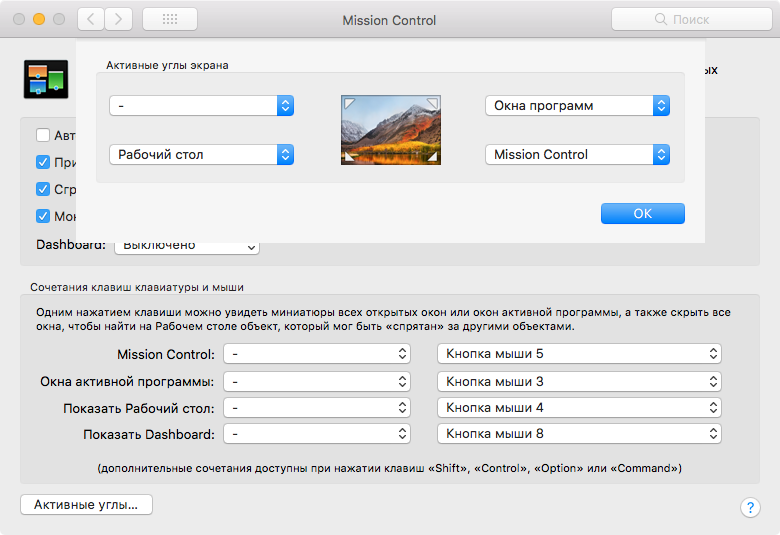
Это полезно не только для быстрой навигации (окна программы, в принципе, можно перебирать и по Cmd-` и Cmd-Shift-` ), но и для перетаскивания. Ты берешь файл или объект и можешь потянуть его на угол, потом выбрать другое окно или программу. Таскать можно и на папки (они будут раскрываться по ходу дела) и значки программ в доке — если подержать на них файл, то программа откроется. Этот механизм называется spring loading — «на пружинах».
2. Изучай и назначай шоткаты
Открыв любую программу, не забывай изучить ее меню — обычно в нем содержится полный список функций и шоткаты для них. Кстати, ты можешь задать свой шоткат для любого пункта меню в любой программе. Открой «Системные настройки → Клавиатура → Сочетания клавиш → Сочетания клавиш программ», нажми +. Теперь выбери программу, впиши название пункта меню и задай хоткей.

3. Освой секреты кнопки Alt (Option)
Кнопка Alt, которую на «маке» принято называть Option, откроет тебе немало занятных возможностей. Вот наиболее полезные.
- При наборе текста Alt и Alt-Shift используются для ввода спецсимволов.
- Зажав Alt и тыкая на значки в меню, ты можешь узнать дополнительную информацию. Например, кликнув с Alt на значок Wi-Fi, ты можешь узнать свои MAC и IP, IP маршрутизатора, характеристики сигнала и многое другое. А с Cmd можно двигать значки!
- Клик правой кнопкой мыши по значку программы в доке с зажатым Alt изменит пункты контекстного меню. «Закрыть принудительно» вместо «Закрыть» и «Скрыть остальные» вместо «Скрыть».
- Некоторые функциональные клавиши с Alt вызывают соответствующие настройки. Например, Alt-F1 и Alt-F2 — настройки экрана (так как F1 и F2 меняют яркость подсветки), а Alt-F3 — настройки Mission Control. Расположение может меняться в зависимости от модели компьютера.
![]()
WARNING
Главное правило при настройке системы: сначала пробуй, потом думай и только потом делай по-своему. Если не следовать ему, то велик шанс что-то упустить или испортить что-то хорошее, отдав предпочтение старым привычкам. Меняй все, что хочешь, но сначала убедись, что в этом действительно есть необходимость.
Экскурсия по macOS: где искать все интересное
В Windows, как ты знаешь, все настройки ОС и программ хранятся в реестре либо в файлах INI; в Unix большая часть настроек лежит в /etc либо в скрытых файлах в домашнем каталоге. Многое из того, что есть в Unix, присутствует и в macOS — есть и etc (точнее, private/etc , а etc — это теперь симлинк), и привычные скрытые файлы в домашней папке.
Настройки маковских программ и более высокоуровневых частей системы лежат в двух других каталогах — /Library/Preferences и ~/Library/Preferences (точнее, /Users/имя_пользователя/Library/Preferences ). В первой — настройки для всех пользователей, во второй — для текущего.
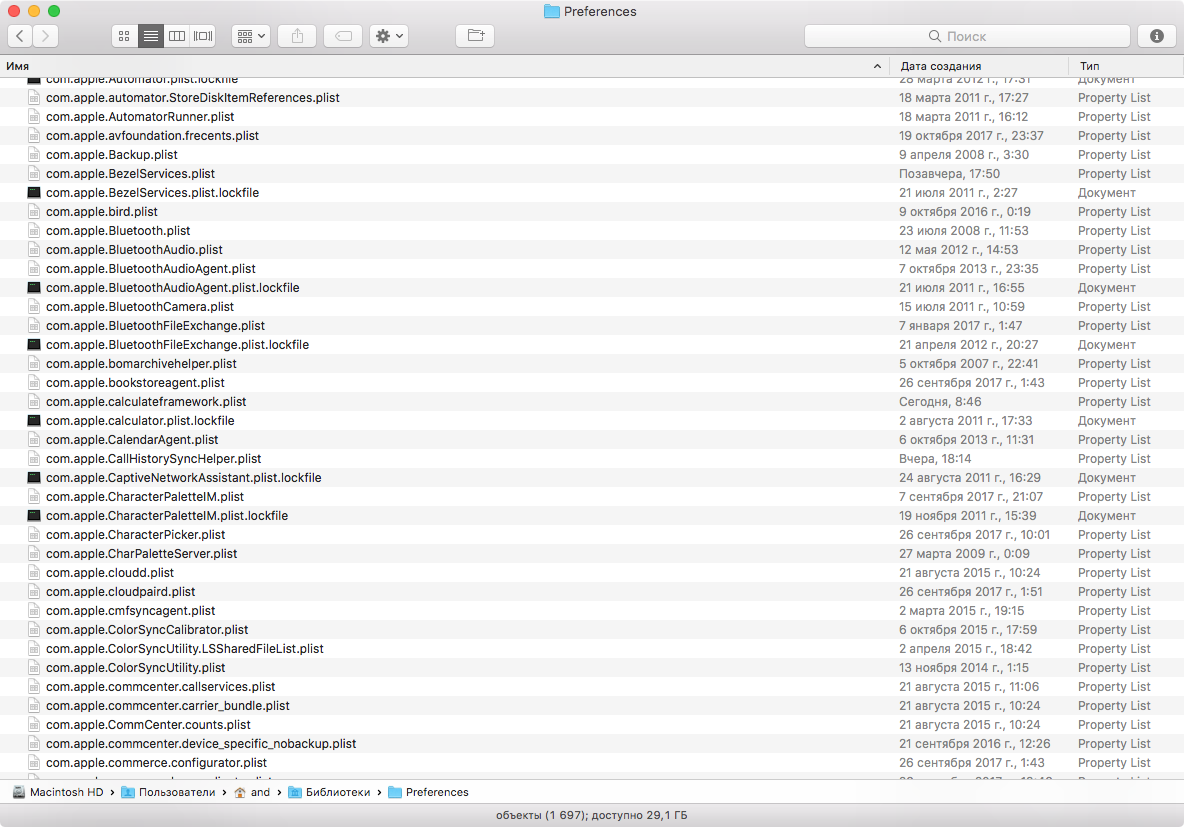
Попасть в пользовательскую Library на свежеустановленной системе с некоторых пор стало не так просто — нужно открыть Finder, выбрать в меню «Переход → Переход к папке» (или нажать Cmd-Shift-G) и скопировать туда адрес. Чтобы этого лишний раз не делать, можно открыть терминал и выполнить команду
chflags nohidden ~/Library
Вот уже и первая скрытая настройка! Кстати, корень диска удобно добавить в сайдбар наряду с домашним каталогом: в настройках Finder выбирай галочку: «Боковое меню → Жесткие диски».
Папок Unix ты здесь не увидишь — они скрытые и по умолчанию видны только из терминала, где в основном и нужны. Но если вдруг понадобится, можешь выполнить в терминале команду
defaults write com.apple.Finder AppleShowAllFiles YES
Теперь перезагрузи Finder («меню Яблоко → Завершить принудительно → Finder → Перезапустить»), и ты увидишь все скрытые файлы и папки.
Но вернемся к изучению Library. Помимо папки Preferences, здесь полно всего интересного. К примеру, в LaunchAgents и LaunchDaemons лежат настройки автозапуска по расписанию (launchd), в Application Support — базы данных, плагины и прочие изменяемые части приложений, в Services — сервисы для обработки данных (см. пункт «Службы» в основном меню любой программы), в Keychains — базы данных с твоими логинами и паролями в зашифрованном виде, в PreferencePanes (только в корневой Library) — плагины «Системных настроек», в Caches — всякий временный мусор и так далее.
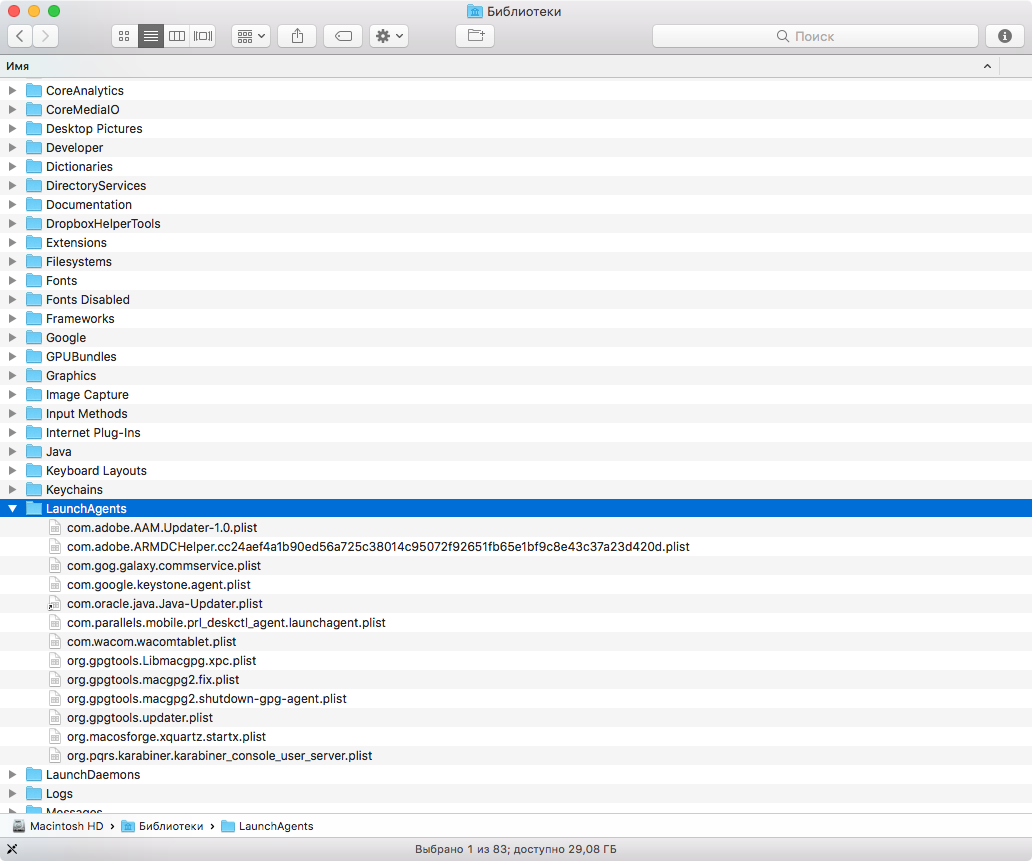
Также загляни в /System/Library . Лазить сюда часто тебе вряд ли придется, но изучить, из чего сделана macOS, не помешает. Можешь, например, открыть папку Kernels и полюбоваться на ядро или поинтересоваться компонентами системы в папке CoreServices .
Полезно знать и то, что любая программа в macOS (включая системные сервисы) — это папка, которую Finder отображает особым образом. По двойному клику она запускается, но, если хочешь заглянуть внутрь, жми на нее правой кнопкой мыши и выбирай «Показать содержимое пакета». Тебе откроется много интересного!
Как работает defaults
Большинство скрытых настроек можно менять при помощи команды defaults write . Но что это за загадочный defaults? Мы же уже выяснили, что все настройки лежат в папках Library, неужели где-то еще есть аналог реестра Windows? На самом деле нет: параллелей с реестром не избежать, но defaults — это всего лишь удобный способ быстро менять из командной строки значения в файлах .plist (property list — «списки свойств»), которые лежат в Library/Preferences — корневой или пользовательской.
К примеру, выполнив команду из предыдущей главки и сделав в Finder видимыми скрытые файлы, ты всего лишь перезаписал значение AppleShowAllFiles в ~/Library/Preferences/com.apple.finder.plist . Если у тебя установлен Xcode (а установить его я рекомендую всем пауэрюзерам независимо от желания писать программы для «мака»), то ты сможешь открыть plist в удобном редакторе, чтобы вручную найти и поменять любое значение.
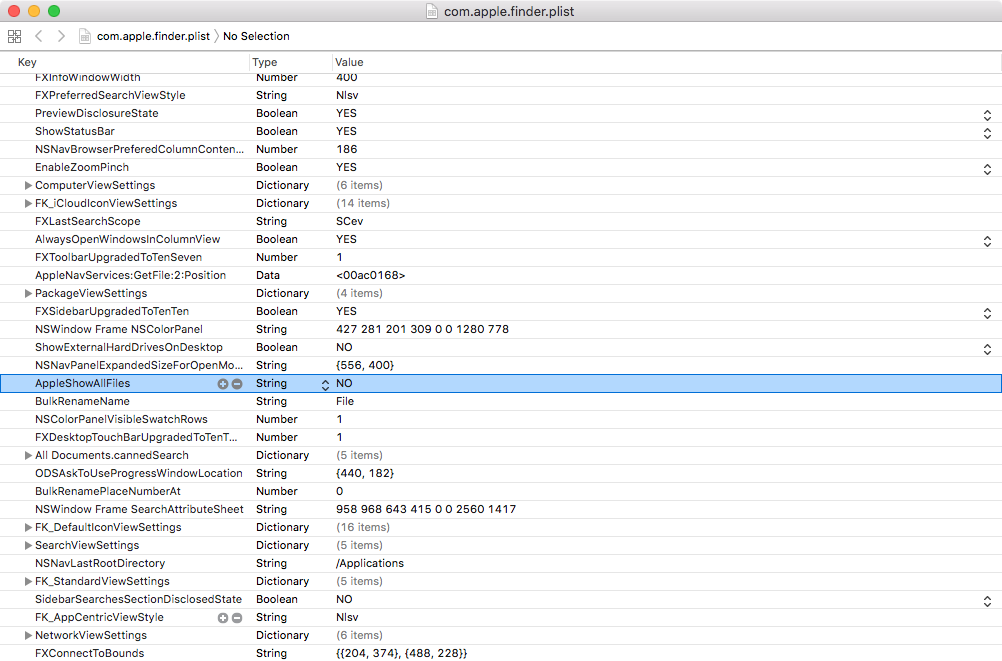
Файлы plist могут быть разных типов. В новых версиях macOS появилась поддержка настроек в JSON, но большинство по-прежнему хранится в виде XML. В обоих случаях такие plist можно открывать и редактировать в любом текстовом редакторе. Но попадается еще бинарный формат, который можно прочитать при помощи утилиты из Xcode или декодировать командой plutil.
Что до утилиты defaults, то она позволяет проделать еще несколько интересных трюков. Например, если написать defaults read , то в терминал будут вывалены вообще все настройки из системных папок. Они разбиты на домены, получить список которых ты можешь командой defaults domains . Теперь выбери интересующий тебя домен и напиши defaults read название_домена , если хочешь получить только его содержимое.
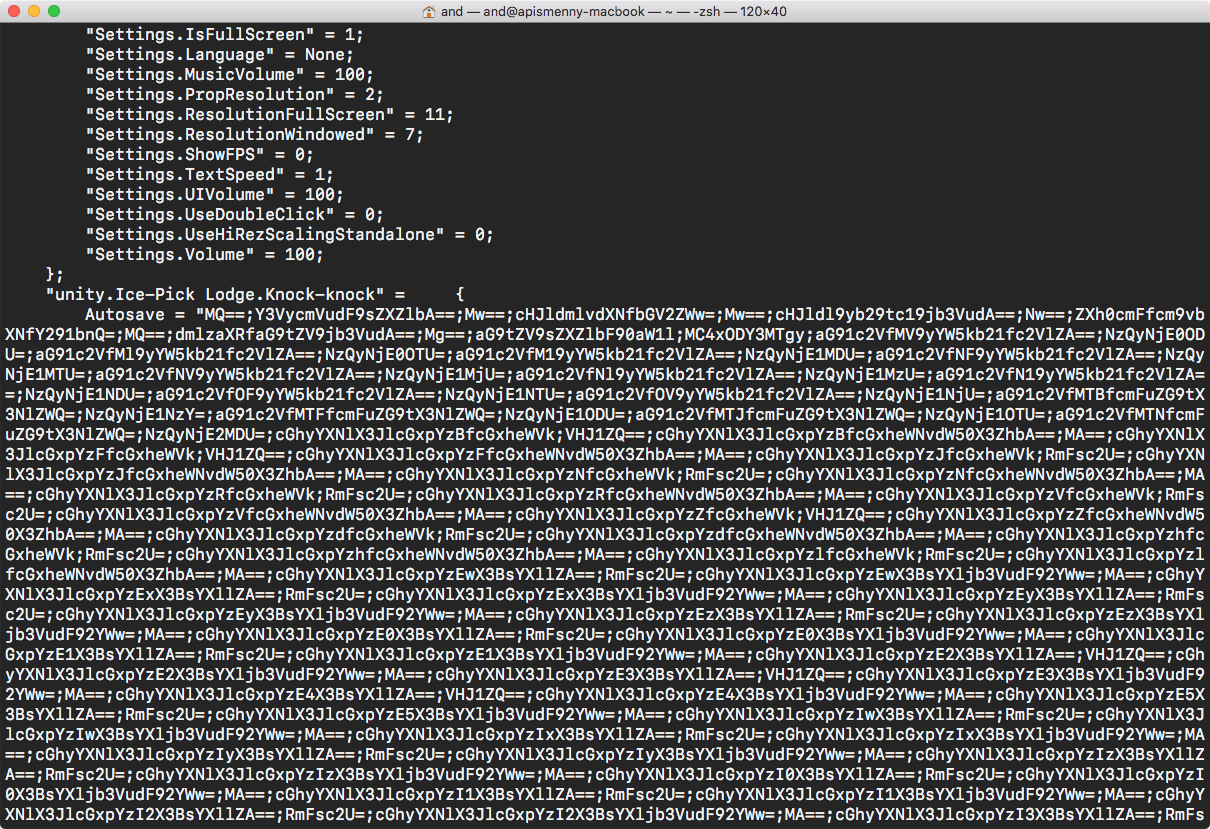
При помощи defaults также можно экспортировать домены в другие файлы и импортировать из них, а также искать по доменам. Все подробности ты найдешь при помощи man.
Присоединяйся к сообществу «Xakep.ru»!
Членство в сообществе в течение указанного срока откроет тебе доступ ко ВСЕМ материалам «Хакера», позволит скачивать выпуски в PDF, отключит рекламу на сайте и увеличит личную накопительную скидку! Подробнее
Источник: xakep.ru
Всем привет! Кто знает, где хранится конфигурационный файл AnyDesk на
Как быстро с ленты в прод приедет виртуалка 5ТБ в случае смерти гипервизора?
02:58 17.06.2023
По вашему опыту сигнал вайфай у каких роутеров получше- сяоми или зухель?
06:45 17.06.2023
Вопрос по hp pro букам, модным, с сенсорным экраном. Иногда после включения эта скотина поворачивает экран. И потом до перезагрузки обратного разворота не добьëшься, хотя явн.
06:42 17.06.2023
привет всем. почему у меня фпс падает когда не в зарядке что делать?
10:27 17.06.2023
а что там с мастерхостом было?
05:55 17.06.2023
06:25 17.06.2023
Аслан, ну представим — вот Вы обалденно знаете как раобтает тот или иной протокол. А железка реализацию этого протокола воспросизводит через одно место и получаем косяк. Ну и .
01:02 17.06.2023
Опять же, даже если сравнивать именно хранилище бэкапов — ни разу не видел облачных провайдеров, дающих наружу меньше 100 мбит. «В сотни раз медленее» — это у вас до площадки.
02:46 17.06.2023
и второй вопрос уже собственника. когда я рассказал историю с мастерхостом. он спросил а ты гарантируешь что у нас так не булет? может нам прави льнее несколько серверных сдел.
05:49 17.06.2023
кто нить в курсе как долго это может происходить? или оно просто зависло? (ползунок бежит)
Источник: telq.org